إذا كنت تعمل باستخدام الصيغ كثيرًا في Excel ، فأنت تعرف أنه يمكن استخدام قيمة خلية واحدة في صيغة في العديد من الخلايا المختلفة. في الواقع ، قد تشير الخلايا الموجودة على ورقة مختلفة إلى هذه القيمة أيضًا. وهذا يعني أن هذه الخلايا تعتمد على الخلية الأخرى.
تتبع المعتمدين في Excel
إذا قمت بتغيير قيمة الخلية الواحدة ، فسيؤدي ذلك إلى تغيير قيمة أي خلية أخرى يحدث للإشارة إلى تلك الخلية في صيغة. لنأخذ مثالاً لنرى ما أعنيه. هنا لدينا ورقة بسيطة جداً حيث لدينا ثلاثة أرقام ثم نأخذ المجموع ومعدل تلك الأرقام.
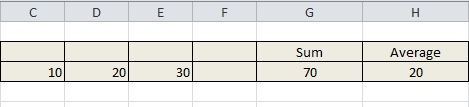
لذلك دعنا نقول لك أراد أن يعرف الخلايا التابعة للخلية C3 ، التي لها قيمة 10. ما هي الخلايا التي سوف تتغير قيمها إذا قمنا بتغيير قيمة 10 إلى شيء آخر؟ من الواضح أنه سيؤدي إلى تغيير المجموع والمتوسط.

في Excel ، يمكنك رؤية هذا بشكل مرئي عن طريق تتبع المعالين. يمكنك القيام بذلك عن طريق الانتقال إلى علامة التبويب الصيغ، ثم النقر فوق الخلية التي تريد تتبعها ، ثم النقر فوق الزر تتبع المعتمدين.
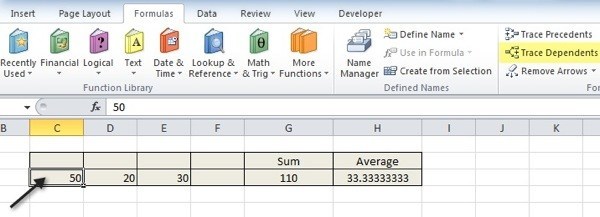
عندما تفعل ذلك ، سترى على الفور الأسهم الزرقاء المرسومة من تلك الخلية إلى الخلايا التابعة كما هو موضح أدناه:

يمكنك إزالة الأسهم عن طريق النقر على الخلية والنقر على الزر إزالة الأسهم. ولكن لنفترض أن لديك صيغة أخرى على ورقة 2 تستخدم القيمة من C1. يمكنك تتبع المعالين على ورقة أخرى؟ بالطبع تستطيع! إليك ما سيبدو عليه:
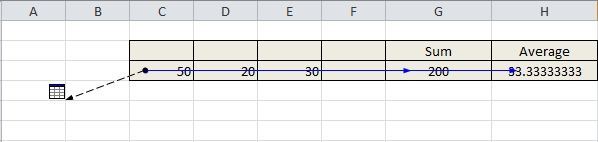
كما ترى ، هناك خط أسود منقط يشير إلى ما يشبه رمزًا ورقة. هذا يعني أن هناك خلية تابعة على ورقة أخرى. إذا نقرت نقراً مزدوجاً على الخط الأسود المنقط ، فستظهر مربع حوار Go To حيث يمكنك الانتقال إلى هذه الخلية المحددة في تلك الورقة.
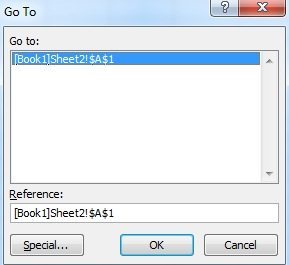
هذا إلى حد كبير بالنسبة للمعالين. من الصعب عدم الحديث عن سوابق عند الحديث عن المعالين لأنهم متشابهين إلى حد كبير. تمامًا كما أردنا معرفة أي الخلايا تتأثر بقيمة C3 في المثال أعلاه ، قد نرغب أيضًا في معرفة الخلايا التي تؤثر على قيمة G3 أو H3.

كما ترى ، تؤثر الخلايا C3 و D3 و E3 على قيمة خلية المجموع. يتم تمييز هذه الخلايا الثلاث في مربع أزرق مع وجود سهم يشير إلى الخلية sum. انها جميلة إلى الأمام ، ولكن إذا كان لديك بعض الصيغ المعقدة التي تستخدم وظائف معقدة للغاية ، فقد يكون هناك الكثير من الأسهم في كل مكان. إذا كانت لديك أي أسئلة ، فلا تتردد في نشر تعليق وسأحاول تقديم المساعدة. استمتع!